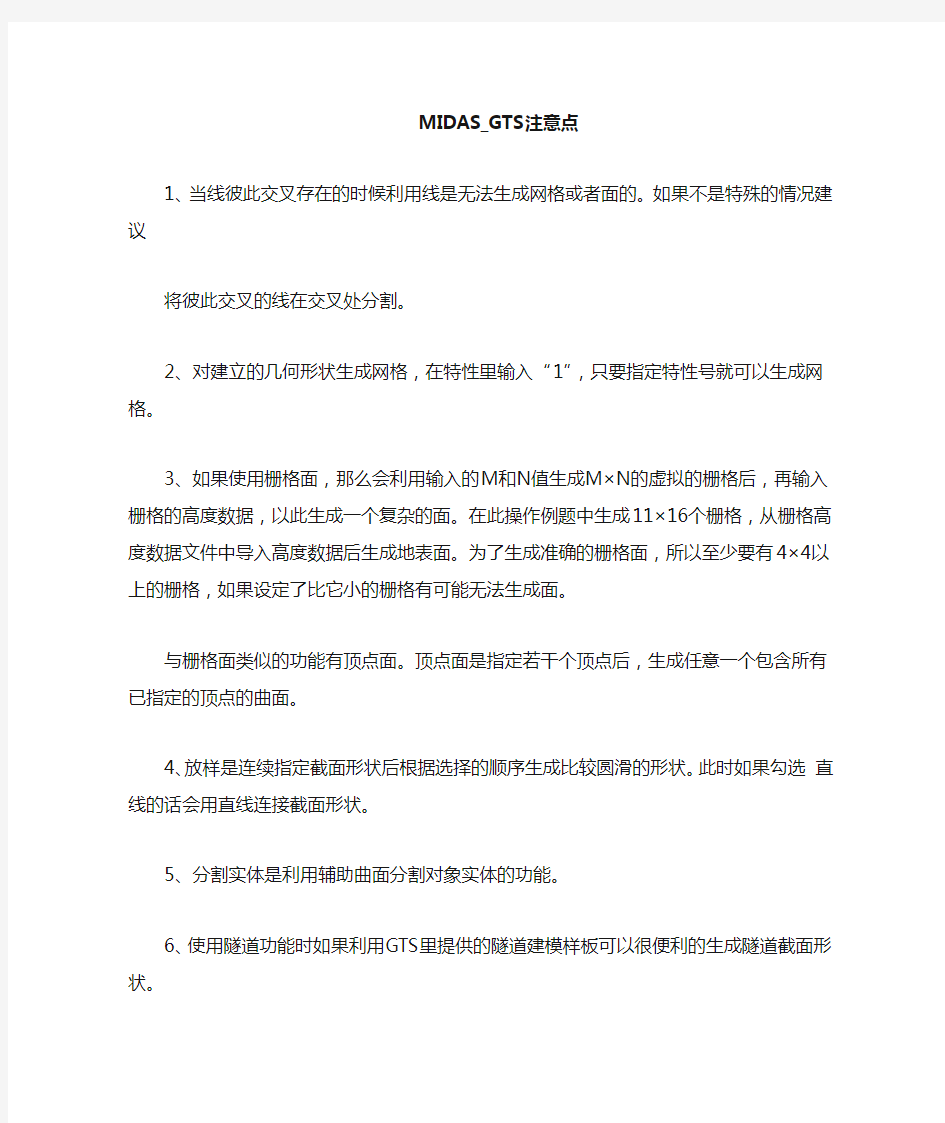
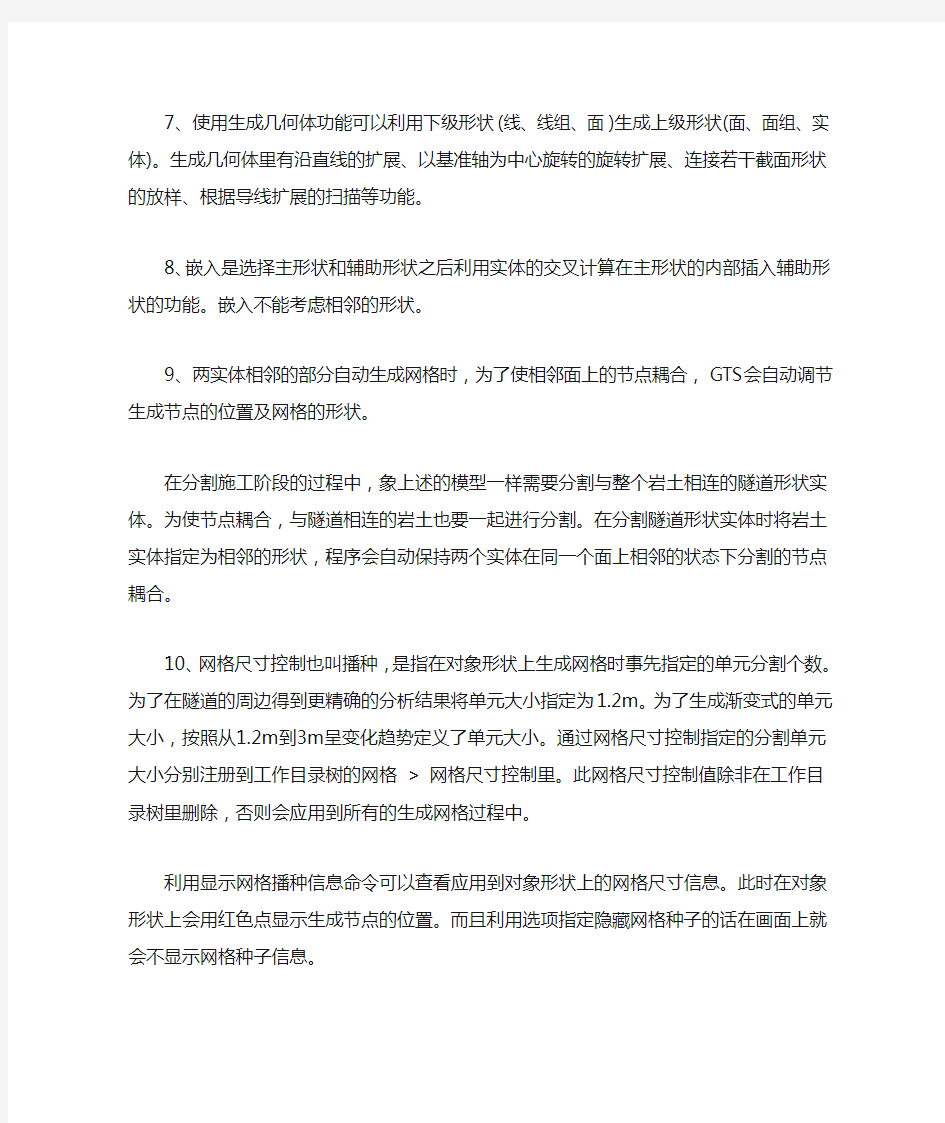
MIDAS_GTS注意点
1、当线彼此交叉存在的时候利用线是无法生成网格或者面的。如果不是特殊的情况建议
将彼此交叉的线在交叉处分割。
2、对建立的几何形状生成网格,在特性里输入“1”,只要指定特性号就可以生成网格。
3、如果使用栅格面,那么会利用输入的M和N值生成M×N的虚拟的栅格后,再输入栅格的高度数据,以此生成一个复杂的面。在此操作例题中生成11×16个栅格,从栅格高度数据文件中导入高度数据后生成地表面。为了生成准确的栅格面,所以至少要有4×4以上的栅格,如果设定了比它小的栅格有可能无法生成面。
与栅格面类似的功能有顶点面。顶点面是指定若干个顶点后,生成任意一个包含所有已指定的顶点的曲面。
4、放样是连续指定截面形状后根据选择的顺序生成比较圆滑的形状。此时如果勾选直线的话会用直线连接截面形状。
5、分割实体是利用辅助曲面分割对象实体的功能。
6、使用隧道功能时如果利用GTS里提供的隧道建模样板可以很便利的生成隧道截面形状。
7、使用生成几何体功能可以利用下级形状(线、线组、面)生成上级形状(面、面组、实体)。生成几何体里有沿直线的扩展、以基准轴为中心旋转的旋转扩展、连接若干截面形状的放样、根据导线扩展的扫描等功能。
8、嵌入是选择主形状和辅助形状之后利用实体的交叉计算在主形状的内部插入辅助形状的功能。嵌入不能考虑相邻的形状。
9、两实体相邻的部分自动生成网格时,为了使相邻面上的节点耦合,GTS会自动调节生成节点的位置及网格的形状。
在分割施工阶段的过程中,象上述的模型一样需要分割与整个岩土相连的隧道形状实体。为使节点耦合,与隧道相连的岩土也要一起进行分割。在分割隧道形状实体时将岩土实体指定为相邻的形状,程序会自动保持两个实体在同一个面上相邻的状态下分割的节点耦合。
10、网格尺寸控制也叫播种,是指在对象形状上生成网格时事先指定的单元分割个数。为了在隧道的周边得到更精确的分析结果将单元大小指定为1.2m。为了生成渐变式的单元大小,按照从1.2m到3m呈变化趋势定义了单元大小。通过网格尺寸控制指定的分割单元大小分别注册到工作目录树的网格 > 网格尺寸控制里。此网格尺寸控制值除非在工作目录树里删除,否则会应用到所有的生成网格过程中。
利用显示网格播种信息命令可以查看应用到对象形状上的网格尺寸信息。此时在对象形状上会用红色点显示生成节点的位置。而且利用选项指定隐藏网格种子的话在画面上就会不显示网格种子信息。
11、选了自动划分平面网格命令(F7)后,生成偏移单元选项先在对象领域的边界上生成四边形网格,然后填充内部,所以它可以在边界处生成大小均匀质量较高的网格,这是它的优点。
划分内部区域选项是在对象区域内部有其它区域定义时决定是否生成网格的选项。
使用生成高次单元选项可生成高阶单元。
独立注册各面网格是针对多个区域同时生成网格时将各网格分别注册到工作目录树。
合并节点是当已经存在的节点和生成的节点位于同一位置时将两个节点合并为一个节点。
自动划分平面网格命令根据选择的线的顺序的不同生成的网格形状也有所不同,应加以注意。
12、k-线面映射网格是每次针对一个领域生成网格。而且在对象线里选择的线必须是要生成网格领域的边界线, 如果选择的对象线重复或者未形成闭合区域是无法生成网格的。
利用K-线面映射网格命令在通过边界线所定义的区域里自动生成映射网格。虽然简单的形状利用K-线面映射网格命令的自动映射功能可以生成映射网格,但是复杂的形状一样需要指定4个线。
映射网格是按照如下的过程生成的。将要生成网格的对象领域的边界线组合成4个边之后,分别将各个组合映射到假想的矩形领域后,在矩形领域内生成网格,然后将假想领域内生成的网格再重新映射到实际领域中。
13、在实体自动划分网格对话框里所输入的网格大小只适用于没有应用指定了网格尺寸控制的线。所以在上一阶段里将网格大小指定为2m的线将按照2m的大小生成网格,其它的部分按照4m大小生成网格。
使用自适应网格选项时,当模型的曲率发生急剧变化时,网格单元无法准确模拟模型曲率的部分,此时程序会自动为生成精确的网格而播种。用户如果使用手动分割功能,可以通过利用鼠标的滑轮或者键盘的上/下按钮在模型窗口上动态的指定网格的分割个数
使用独立注册各实体选项,程序会自动将网格实体按照组进行注册。
14、从视觉上虽然感觉实体的邻近面是一样的,但是如果临近面的形状不一致,那么程序生成网格时也无法自动保证节点耦合。所以象这样模型里有很多实体彼此相邻且必须节点耦合时,在生成网格后利用检查自由面来确认是否存在自由面。
15、如果将选择过滤设定为网格(M),可以以网格组为单位进行选择。在模型窗口里如果将鼠标光标靠近网格组,就会用绿色亮显网格组的边框。如果选中网格组的话边框会亮显为红色。利用合并功能可以将选中的网格组捆绑为一个网格组。
16、可以将一些单元注册到相应的网格组中。此时只有勾选“从其他组删除”选项才能将对象单元从原网格组中删除,然后移动到新网格组里。如果不勾选此项的话一个单元会注册到若干个网格里,须加以注意。也可以直接利用鼠标选择对象网格组后拖动到其他网格组里。
17、将一个网格组分离成两个以上的网格组是通过生成新的网格组,然后在新的网格组里选择原有的单元后包含进去就可以了。
18、使用平面上自动划分网格命令时,由于不是用面而是通过由边线所确定的假想平面来生成网格,所以根据为生成面而选择的线的顺序的不同生成的网格形状也会有所不同。像此操作例题同时选择若干个线时程序会按照任意线作为起始线来形成区域。所以即使用户完全按照此例题的步骤操作,用户生成的网格形状和例题的形状也会有些出入。
19、在生成的网格组中注册单元。在此过程中一个单元可以重复注册到两个以上的网格组里,所以使用选项的时候要注意一下。
只选择隧道内部的单元。画多边形时尽量接近一个隧道的形状。由于与所画的多边形相交的单元不会被选中,所以需要注意一下。如果不能准确的选择单元时可以将选择模式切换到“拾取/窗口”选择来解除选择或者排除选择。勾选“从其他网格组排除”选项时选中的单元就会从原来所
属的网格组被删除后转移到指定的网格组中。不勾选时同一单元会注册到两个以上的网格组里,所以需要注意一下。
20、(红: X轴, 绿:Y轴, 蓝: Z轴) 。
21、在各个生成边界条件对话框的边界组目录中输入要生成的边界组名称后生成边界条件的话,虽然并不单独生成边界组,但是如果按照输入的边界组的名称生成边界组的话边界条件也会注册的。
22、在使用边界条件的过程中在类型里不指定节点,而指定曲线、曲面等可以在几何形状上应用边界条件。作用在几何形状上的边界条件最终会作用在相应的几何形状所生成的网格上。
可以将模式指定为添加, 替换, 删除来进行添加、替换、删除边界条件。但是在删除时不能按照自由度(DOF)的各个成分来删除,只能删除选中的节点上的所有边界条件。如果使用固定(Fixed),自由(Free), 铰支(Pinned)等按钮会自动选择各项所对应的自由度。
23、和边界条件一样为了应用荷载工况首先需要生成对应的荷载工况所属的荷载组。可以利用模型 > 荷载 > 荷载组菜单预先生成,也可以在各个生成荷载工况对话框里点击荷载组右侧的按钮生成新的荷载组。而且在各个生成荷载工况对话框的荷载组目录里输入要生成的荷载组名称后生成荷载工况的话,虽然并不单独生成荷载组,但是如果按照输入的荷载组的名称生成荷载组的话荷载工况也会注册的。
24、在二维模型中地基用平面类型的属性来表示。在指定了单元类型的前提下点击添加按钮的话,可以生成指定的单元类型里可使用的材料。
在二维模型中喷射混凝土用梁来表示。梁类型的属性需要定义梁的材料和梁的截面形状,先定义梁的材料。
25、在刚开始施工时喷射混凝土的刚度较小,但是施工后随着时间材料经过硬化后喷射混凝土的刚度会变的较大,为了模拟这一过程分别生成软喷属性和硬喷属性。这两个属性只是材料上有所不同,截面形状都是相同的。
26、一般在施工阶段分析过程中通过自重进行分析得到的应力状态设定为初始应力状态。GTS
里通过K0方法或者自重分析的方法来计算。
水平侧压力系数法:
有限元法:若地面为倾斜时使用有限元法更合适。但是有限元法不能计算当K0大于1的情况,所以当K0大于1时使用水平侧压力系数方法计算。
27、定义施工阶段时一旦激活单元后,直到钝化前都会保持激活状态。
一旦激活或者钝化单元后,激活/钝化状态会一直持续到下一阶段。
28、为了不让由于开挖而发生的不平衡内力(Unbalance Force)一次性加载在施工阶段上,所以使用LDF(荷载释放系数-荷载Distribution Factor)。
29、定义第六个施工阶段。开挖左侧隧道的下端部分。此时为了使发生的不平衡内力(Unbalance Force)与整个阶段统一,将LDF按0.5,0.25,0.25分三个阶段加载。在第六个施工阶段里左侧隧
道处生成锚杆和喷射混凝土。第七个施工阶段里左侧隧道的下端处硬化生成的喷射混凝土。
30、通过在BT1 Stage1里计算的应力来指定初期应立场。为了排除水压产生的影响,使地下水面的高度不影响模型所以将其设的非常低。在初始水位里输入‘–100’;未找到
31、1. 在主菜单里选择分析> 分析…;在Output窗口将显示分析过程中的各种信息。若产生Warning 等警告信息,有可能导致分析结果的不正常,需要特别留意。分析信息文件的扩展名为*.OUT* ,形式为文本文件;分析结果文件的扩展名为*.TA* ,形式为二进制文件。所有文件都将被保存在与模型文件相同的文件夹内。
32、后处理中为了能清晰的显示图表结果建议隐藏建模过程中使用的信息。
33、锚杆轴力图:在分析结果中查看锚杆轴力。由于锚杆是桁架单元所以查看桁架Fx。
喷射混凝土轴力图:在分析结果中查看喷射混凝土轴力。由于喷射混凝土是梁单元所以查看梁FX。
在分析结果中查看岩土应力云图。先查看Sxx。
在分析结果中查看岩土应力值。查看Szz。
———————————————————————————————————————————————————
Dfjvnsiaedrfbhgvizsdhfv bjdsbvgsuih
电脑打开W o r d一直出现未响应问题解决方法 宕机,指操作系统无法从一个严重系统错误中恢复过来,或系统硬件层面出问题,以致系统长时间无响应,而不得不重新启动计算机的现象。不过无响应不一定为蓝屏死机,有用户反映在电脑中打开W o r d频繁出现程 序未响应的问题,这样难免会影响到用户的正常使用。如果我们遇到这样的问题,应该如何解决呢?在下面的 内容中,小编和大家分享一个电脑打开W o r d频繁出现 未响应问题的解决方法。 方法步骤 1、按W i n+R键,打开运行,输入w i n W o r d/s a f e,点击确定进入无加载项w o r d; 2、进入w o r d界面,点击文件; 3、点击选项(其他版本可以直接打开w o r d选项); 4、在左侧点击高级; 5、找到并勾选禁用硬件图形加速选项,点击确定并重新打开W o r d即可。 补充:预防死机的小技巧 1、不要在同个硬盘安装多个操作系统 2、不要一次性打开多个网页浏览
3、在关闭电脑时,不要直接按电源按钮,否则会导致文件丢失,下次使用不能正常开机导致死机 4、别让C P U、显卡超频,电脑温度过高 5、及时清理机箱内的灰尘 6、更换电脑硬件配置时,一定要插牢固 7、不要使用来历不明的软件和光盘,以免传染病毒 8、对系统文件或重要文件,最好使用隐含属性,以免因误操作而删除或覆盖这些文件 9、在安装应用软件时,若提示是否覆盖当前文件,一定不要覆盖,通常当前的系统文件是最好的 10、在运行大型应用软件时,不要在运行状态下退出以前运行的程序,否则会引起整个W i n d o w s崩溃相关阅读:死机宕机实例介绍 自20**3月11日下午5点起,据苹果用户反应 A p p S t o r e、M a c A p p S t o r e、i T u n e s S t o r e均为宕机状态,i T u n e s C o n n e c t无法登陆,i B o o k s商店没有响应。此外,i O S和M a c的应用商店也出现了大面积瘫痪。并显示为所有用户不可用。此次服务中断时间长达11个小时,甚为罕见。苹果公司在一份电子邮件声明中表示,服务中断是由于内部系统错误引起的。
超级一键网克使用方法 进行网克需要的条件: 一键网克软件:超级一键网克,当然其他的网克软件也可以。 一台已经装好系统的机器(操作系统98以上即可,推荐XP)用作服务器, 一台已经装好全部软件并且配置好的机器作为母盘,当然,如果你只对系统盘进行网克的话,这台机器也可以兼做服务器,但是如果你想全盘网克的话,那就需要另外一台机器做服务器了,道理嘛,因为做全盘镜像的时候镜像文件当然不可能放在源盘上,而必须放在另外一块硬盘上,就好象你左手永远不可能摸到左手的手背一样,呵呵。 其它客户机,数量255台以下,当然多于255台也可以,只是下面的IP地址和子网掩码要重新配置,大家参看有关资料。不过我想大家一次网克也不可能会有那么多台机器的,呵呵。 注意事项:首先,这些机器间物理网络要保持畅通(废话!)。另外,如果你的网吧是杂牌军的话,那就不要试了,因为每台机器的配置如果不一样的话,所装的驱动也不一样,否则网克后可能有太多的不可预知的后果,经常蓝屏肯定是家常便饭了,当然也有可能根本就启动不了。以上说的配置主要是显卡和主板(如果你的声卡是集成的话)。硬盘无所谓,但要注意,目标盘的容量一定要大于母盘。当然了,最好是配置完全一样,这样基本上不会出什么问题。
当然,如果你的机器配置不一样的话,也可以进行网克,大家可以把雨林木风ghost版里面的ghost文件提取出来作为镜像,这样也比一台一台装系统要快得多了。不过那应该是分区网克,具体方法你学会了全盘网克那自然不在话下。下面开工。 第一步,制作镜像,如果只制作系统盘的镜像,那么在单机操作就行了。具体操作我想大家都会。下面讲的是制作全盘镜像,当然你不必拆开机器挂两个硬盘了,网克嘛! 1、配置tftpd32 解压超级一键网克到服务器的任意盘,比如E盘,双击TFTPD32.EXE,关闭防火墙,或者在应用规则里设为允许访问网络。最好关掉,否则下面你要点若干次允许。点DHCP server标签,这里有几个地方要填一下,当前目录和server不要填,程序自动判断。IP地址池随便填,但要注意不要跟服务器的IP地址冲突,当然要符
Word文档保存时常遇到的问题及其解 决方法 来源:大学生网编辑:some su n 时间:2008-03-20 Word文档在保存时可能遇到各种各样的问题我们来看以下四大类的11个文档保存问题分别是什么原因引起的,以及如何解决以Micro soft Word 文件格式保存文档,保存文档后,更改丢失.·我在网络上打开文档对于存储在网络服务器上的文档,如果您单击文件菜单上的退出命令来保存文档,则您已将文档的副本保存到了硬盘上,而并未保存在服务器上因为更改保存在硬盘上的副本中,所以当您重新通过网络打开该文档时,将无法看到更改若要避免将文档的修改保存到一个单独的文档副本中,应在退出Wor d 前使用文件菜单上的保存命令保存更改 ·我使用自动恢复功能保存更改,但在恢复文件中无法看到更改当Word 意外关闭时,自动恢复可能尚未将更改保存到恢复文件中恢复文件中包含的新信息数量取决于 Word 保存恢复文件的频率例如,如果每15 分钟保存一次恢复文件,那么在发生断电或类似问题时,最多可能丢失15 分钟的工作若要改变自动恢复功能的保存时间间隔,请单击工具菜单上的选项命令,然后在 保存选项卡上的分钟框内输入所需的数字 试图保存文档时,得到文件太大的提示信息 ·如果文档太大而无法保存,可将其拆分为几个小部分请将部分文档剪切下来,将其粘贴到新文档中,然后分别保存各个部分若要顺序打印这些文件,请使用INCLUD ETEXT 域连接文档·将 文档转换为主控文档,然后将其组成部分保存为单独的子文档 试图保存对文档的更改时,得到文档为只读的信息 您无法更改只读文档若要保存更改,必须用一个新文件名保存该文档如果将文档保存到新的文件夹或其他文件夹,也可以使用相同的文件名 以其他文件格式保存文档 保存类型框中未显示保存文档所需的文件格式 ·请确认Micro so ft Word 提供了您需要的文件格式·您或系统管理员可能选择了不在计算机上安装转换器如果 Word 中提供了您需要的文件格式,则可以安装所需的转换器 以RTF 格式保存文档时,位图图标丢失 如果将位图作为链接文件插入到Word 文档中并显示为图标,然后以R TF 格式保存文档,则会显示位图而不是图标若要确认位图在文档的R TF 版本中显示为图标,请选中显示为图标复选框并清除链接到文件复选框(单击插入菜单中的对象命令,然后单击由文件创建选项卡可看到这两个复选框) 用自动恢复功能恢复尚未保存的更改 丢失文档前打开了自动恢复功能,但是无法保存或打开恢复文件 ·启动Wor d ·单击打开·找到包含恢复文件的文件夹(通常D ocu men ts and Set tin gs\用户名\Ap plication D ata\Micro soft\Word 文件夹) ·在文件类型框中,单击所有文件 每个恢复文件都命名为自动恢复保存文件名,并以 .a sd 作为其扩展名 ·打开恢复文件·单击保存按钮·在文件名框中键入或选择现有文档的文件名·当提示信息询问是否覆盖现有文档时,请单击是按钮 退出Word 时,任何未保存的恢复文件都将被删除 提示 使用文件搜索对话框可以快速找到自动恢复的文档(单击打开对话框中的工具菜单,然后单击查找命令可显示该对话框)使用文件名属性,然后在值框中键入AutoR ecovery*.* 恢复文件中未包含所做的更改 恢复文件中包含的新信息数量取决于 Word 保存恢复文件的频率例如,如果每15 分钟保存一次恢复文件,在发生断电或类似问题时,最多可能丢失15 分钟的工作若要改变自动恢复功能的保存时间间隔,请单击工具菜单上的选项命令,然后在保存选项卡上的分钟框内输入所需的数字 我使用自动恢复功能,但无法找到恢复文件 ·可能需要自己打开恢复文件打开自动恢复功能后,在发生断电或类似问题后重新启动Word 时,通常Word 会打开恢复文件如果由于某种原因Word 未打开恢复文件,您可以自己打开文件默认情况下,恢复文件位于Do cument s a nd Sett ing s\用户名\App lica tio n D ata\Microsoft\Word 文件夹如果曾经更改保存恢复文件的位置,请单击工具菜单上的选项命令,然后在文件位置选 项卡上查看新的保存位置
轮椅运送法评分表20131231 项目评分标准评分标准得 分 分 值 扣分原因 评估(10)1.核对病人;自我介绍,解释操作目的、方法、 注意事项;与病人沟通时态度和蔼,用语恰当。2.病人病情、肢体活动、皮肤情况、心理反应及 配合程度;征求同意。 3.检查轮椅各部件性能是否良好;室外温度是否 适宜。 3 4 3 准备(10)1.护士:仪表端庄,衣帽整洁,戴好口罩,洗手。 2.用物准备齐全,轮椅各部件性能良好;室外温 度适宜。 5 5 流程(60)1.核对病人,解释操作方法,请病人配合。 2.轮椅背与床位平齐,面向床头放置位置妥当;固 定刹车;翻起脚踏板。 3.毛毯平铺在轮椅上,方法正确。 4.扶病人坐起。穿衣,穿鞋,方法正确,动作轻柔。5.协助病人坐入轮椅中,方法正确,节力,关心体 贴病人,随时询问病人的感受。 6.包裹方法正确,动作熟练轻柔,包裹到位 7.鞋子装入椅背袋内,整理床单元成暂空床。 8.推轮椅方法正确;注意病人安全。 9.返回病房时轮椅推至床尾,制动,翻起脚踏板, 帮助患者穿鞋,动作熟练轻柔。 10.协助病人下轮椅方法正确。 11.安置病人舒适体位。 12.终末处理。 13.洗手,记护理记录。 14.效果评价符合实际操作情况。 3 5 5 5 5 5 5 5 5 5 2 2 3 5 注意事项(5)1、经常检查轮椅各部件,保持完好,便于随时取用 2、推轮椅下坡时速度要慢,妥善安置病人体位,保证病人安全。 3、病人如有下肢、溃疡或关节疼痛,可在轮椅脚踏上垫一软枕 4、运送病人途中,注意观察病人的面色和脉搏,有无疲劳、头晕等不适。 考核评价(15)1.操作中保持和病人交流,注意病人保暖,注意观 察病人面色和脉搏,有无疲劳、头晕等不适,及 时发现病情变化。 2.操作熟练,动作轻柔,妥善安置病人体位,保证 搬运安全。 3.病人理解操作的目的并积极配合操作。 5 5 5
1 W ord 操作要点 一、文本编辑 文本编辑先选中对象,再施加命令(这是Windows 系统操作的特征) 1、字体设置(格式/字体)
2 2.段落设置(格式/段落。必须先选中要编辑的段落,再设置命令) 选定文本技巧:鼠标在文本左侧,进行单击、双击和三击的不同作用。 经过西安交通大学附属中学与欧盟教育基金会长期准备,备受教育界关注的第四届世界名中学校长论坛于 4月4日在古城西安隆重开幕。 第四届世界名中学校长论坛是全球教育界最为重要的盛会之一。世界名中学校长论坛由欧盟教育基金会于2005 年发起,
3 使用标尺滑竿也可调整左右缩进与首行缩进。特别注意对标题居中处理时,首行缩进为0,否则不能达到标题完全居中。 3、页面设置(文件/页面设置)
4 4、插入页眉/页脚(视图/
5 5、图文混排编辑 (1)插入图片(插入/图片/来自文件) 插入剪贴画与艺术字的方法类似 选择插入点,插入图片,默认插入的图片是“嵌入式”,图片四周有八个调整柄,用它可以调整图的大小。(当鼠标指针变为 时,可调整图片大小) (2)在图中右击,选择“设置图片格式”,弹出对话框设置图的环绕格式,一般使用“四周型”环绕。(在“高级”中还可对环绕方式做更为详细的设置)
6 (3)鼠标移到图内,变为十字箭头形状时,拖动鼠标,调整图片位置。 第四届世界名中学校长论坛是全球教育界最为重要的盛会之一。世界名中学校长论坛由欧盟教育基金会于2005年发起,旨在促进中外基础教育的交流与合作,提供表达观点、交换意见、形成共识的平台,此前已经分别在上海、伦敦、北京成功地举办了三次。本届论坛不仅秉承传统,而且盛况空前,参加此次盛会的中外教育专家、政府官员近200人,英国伊顿公学校长Tony Little 、英国GDST 基金会总裁Barbara Harrison 、美国大学理事会高级副总裁James Michael Montoya 、英国剑桥大学国际考试委员会课程开发主任Kevin Stannard 、欧盟教育基金会董事长Berry Bock 、美国密歇根大学副校长 Lester.P.Monts 、美国 宾夕法尼亚大学研究生院副院长Davis Cheng 、德国联邦外交部国际教育司中国区专员Diana Amann 、美国University School 校长Stephen Murray 、中国教育国际交流协会会长柳斌、中国信息化推进联盟专家委员会刘延宁、中国教育学会高中教育专业委员会理事长王本中、北京大学法学院教授孙东东、北京市第四中学校长刘长铭等知名教育专家出席了会议。 6、插入文本框(插入/文本框)
WORD中经常出现的小问题的解决方法 1、自动缩进两个汉字 我们中国人写东西都有段首空两个汉字?俗称低两格的习惯,如果每次都要在段首敲四个空格半角键,实在是太麻烦了,Word2000为我们提供了更为方便的办法,选中所要设置缩进的段落,打开“格式”菜单中的“段落”设置,在“特殊格式”下拉框中选择“首行缩进”,在“度量值”中选择“2字符”。当然,最方便的办法还是在默认模板中设置段落“首行缩进”为“2字符”。 2、删除行首行尾空格 由于网页排版中的“低两格”都是通过插入空格来实现的,所以我们从网上拷贝下来的文章段落在Word 2000中进行段落重排时,由于我们已经设置了自动“首行缩进”两个汉字,再加上这两个全角空格,就成了段首四个汉字空格,手工进行删除实在是太麻烦,这时我们可以选中要去掉行首行尾空格的段落,然后按下工具栏中的“居中”按钮,使段落的对齐方式为居中,这时行首行尾的空格就都被去掉了,最后再按“左对齐”按钮,使段落恢复原来的对齐方式。 3、删除空行 对于文章中的空行,手工删除也是一件很麻烦的事情,其实想一下空行的特点,也就是多个“段落标记”连在一起,那么我们用Word 2000的替换功能就可实现删除文章中的空行。打开“”菜单中的“替换”对话框,把光标定位在“查找内容”输入框中,按下“高级”按钮,选择“特殊字符”中的“段落标记”两次,在输入框中会显示为“^p^p”,在“替换为”输入框中用上面的方法插入一个“段落标记”,即“^p”,然后按下“全部替换”按键,可删除单行的空行,对于多行空行,可进行重复替换,直到删除全部的空行为止。 4、WORD里边怎样设置每页不同的页眉?如何使不同的章节显示的页眉不同? 分节,每节可以设置不同的页眉。文件–页面设置–版式–页眉和页脚–首页不同 5、word中怎样让每一章用不同的页眉?怎么我现在只能用一个页眉,一改就全部改了?在插入分隔符里,选插入分节符,可以选连续的那个,然后下一页改页眉前,按一下”同前”钮,再做的改动就不影响前面的了。简言之,分节符使得它们独立了。这个工具栏上的”同前”按钮就显示在工具栏上,不过是图标的形式,把光标移到上面就显示出”同前”两个字来了 6、如何合并两个WORD文档,不同的页眉需要先写两个文件,然后合并,如何做? 页眉设置中,选择奇偶页不同/与前不同等选项
轮椅的正确使用方法 方法、步骤: 第一.轮椅的展开和折叠 展开:双手握住把套向两侧轻拉,使左右车架稍许分开,在坐垫两侧用手心向下轻压至定位处,轮椅车即自行展开平放。展开时,请切勿硬扳左右车架,以免损坏各部件,向下压坐垫时,请勿将手指握住左右支撑管,以免夹伤手指。 折叠:先将左右脚踏板翻起,用两手抓住坐垫两端向上提起,即可折叠。 第二.手动轮椅的操作 1.上车 1)将展开的车平放在地上; 2)扳动驻立刹车,刹住左右后轮 3)把脚踏板收起,移近轮椅,扶住左右扶手,慢慢做到坐垫上; 4)人坐上轮椅之后,展开脚踏板,放脚到脚踏板上,系好安全带; 5)松开驻立刹车即可推行。 2.行驶 1)在行驶过程中,如遇障碍物,护理人员需双手握住把手套同时用脚踩脚踏套,使前轮抬起越过障碍物,后轮碰到障碍物时,双手紧握把手套,向上提起后轮,即可越过障碍物
2)行驶过程中,如遇大的障碍物或台阶,需要两人紧握轮椅两侧大架,将轮椅平抬越过障碍物。 3)下坡时须倒行,用双手握住手推圈,以力大小控制下坡速度,坡度过陡时需要有护理人员控制,护理人员应该倒行缓慢下坡,上坡即为正常推行。 第三.下车 A) 刹住驻立刹车 B) 翻起脚踏板 C)双脚踩稳地面 D)松开安全带 E) 手握扶手或由护理人员搀扶站离轮椅 第四.保养和维护 1)轮椅使用前应检查前轮、后轮、驻立刹车等各部位的螺丝及后轮辐条,如有松动请锁紧(由于运输颠簸等因,可能会造成轮椅车螺丝的松动) 2.)检查车胎充气是否正常,如有气不足,请及时充气,充气方法与自行车相同 3.)轮椅在使用过程中,每月都需要检查各部位机动、螺丝及后轮辐条是否有松动,若有松动及时锁紧,以免产生安全隐患 4.)活动部位每周应加润滑油,以防活动不灵活 5.)轮椅车使用后,应用软干布将表面水汽、污物等擦干净,以防生锈 6.)轮椅应存放在干燥的场所,以免受潮生锈;坐垫、靠背应保持清洁,以防滋生细菌 注意事项 1.严禁踩踏脚踏板上下轮椅 2.严禁未刹住驻立刹车上下轮椅 3.轮椅在行驶过程中,尤其是下坡时严禁使用驻立刹车,以免翻车带来人身伤害;每月检查轮椅的紧固件,如有松动及时报修。
操作步骤 1、连接电源、气源(压缩气和氧气),湿化罐中加入灭菌注射用水并安装,正确紧密连接管道。 2、开机程序:依次打开压缩机开关→主机开关→湿化器开关。 3、根据病情遵医嘱选择呼吸模式和正确设置参数及报警范围。 4、接模拟肺,观察呼吸机运行是否正常。 5、脱模拟肺,将呼吸机和病人人工气道正确连接。 6、观察胸廓起伏,听诊两肺呼吸音,评估病人通气后状况。 7、严密观察神志、血氧饱和度、呼吸、循环、等各项指标,及时排除呼吸机故障,并作好记录。 8、通气半小时后抽动脉血气分析,根据血气结果调节参数。 9、掌握撤机指征,病人自主呼吸恢复,血气分析正常可试脱机。 10、备好氧气装置和呼吸囊。 11、脱开呼吸机,吸氧。 12、关机程序:脱机→关主机开关→压缩机开关→湿化器开关→拔电源、气源。 13、整理床单位,协助病人舒适体位。 14、清洁消毒呼吸机管道,清洁呼吸机表面。 15、洗手,正确记录护理单。 注意事项 1、清醒的病人给以解释,躁动的病人给以适当镇静或约束。 2、呼吸机管路连接正确。 3、湿化罐护理:保持湿化罐灭菌注射用水在所需刻度,保持吸入气温度在32℃~36℃。 4、保持集水杯处于低位,底处于朝下方向,及时倾倒集水。 5、调节呼吸机机臂时,先取下管道再安装,以免在调节过程中将导管拉出。 6、及时处理报警。 7、定期更换呼吸机管道,建议:48小时更换呼吸机管道。 8、合理消毒呼吸机各种管道。 呼吸机操作相关理论 1、相对禁忌证:(没有绝对禁忌证) 肺大泡、肺囊肿、气胸未行引流者、纵隔气肿、气管食管瘘、大咯血 2、根据病人病情及体重选择模式 控制通气CMV IPPV 辅助通气SIMV 自主通气CPAP PSV 3、呼吸机通气模式 IPPV(间歇正压通气); CMV (机械控制通气) ; SIMV (同步间歇指令性通气) ; PSV (压力支持通气); PEEP(呼气末正压通气);
Word中常见问题及解决方法
Word中常见问题及解决方法
目录 第一章文档中出现的异常字符 (5) 1.格式标记 (5) 2.表格常见符号 (6) 第二章基础段落、字体设置 (8) 1. 段落 (8) (1)认识硬回车(Enter)与软回车(Shift + Enter) (8) (2)段落的基本设置 (9) (3)显示文档中空格标记的方法: (12) (4)段落首行键入空格时自动套用首行缩进的设置。 (13) 3. 字体设置相关问题(快捷键:Ctrl+D) (15) (1)设置文中中英文字体格式: (15) (2)设置文档的默认字体 (17) 第三章表格 (19) 1. 表格整体调整 (19) (1)表格超出页面 (19) (2)表格内文字与边框的距离调整 (20) (3)表格内文字被表格线遮掩而显示不全 (21) (4)表格跨页显示 (21) 2. 表格内文字段落及字体格式调整。 (23) 第四章文档合并 (24) 第五章段段对照 (26) 1. 两种语言的对照格式 (26) 2. 在中英文混排提取中文或英文段落。 (29) 第六章解除文件保护 (31)
方法一: (31) 方法二: (32) 方法三: (33) 第七章页眉页脚 (34)
第一章文档中出现的异常字符 我们可能会在文档中看到的许多异常的字符,可能是编辑标记、校对标记、智能标记、图片框或其他类型的文档标识符。某些标记,例如格式标记和表格的某些部分,可以通过单击【常用】工具栏上的【显示/隐藏编辑标记】来显示或隐藏。某些标记仅在特定的视图中可见,例如大纲视图或普通视图。 以下是文档中可能显示的字符项列表。 1.格式标记 (1)制表符:一个箭头。 (2)空格:不间断“”(快捷键“Ctrl+Shift+Space”)全角空格“”半角空格“”(全角半角快捷键切换“shift+Space)。 不间断空格的作用:我们在用Word输入文章的时候,经常会遇到一个由多个单词组成的词组被分隔在两行文字里,这样很容易让人看不明白。其实遇到这种情况,可以使用不间断空格来代替普通空格使该词组保持在同一行文字里。 (3)分页符:普通视图中以虚线标明,如
一、光盘安装 1、安装盘安装 这是最常规的方法,也是最基本的方法,特点是安全、稳定,缺点是速度慢,需要另外安装驱动程序和软件。简单介绍一下步骤,开机进入BIOS,设置从光驱启动(CD-ROM),放入安装盘,重启电脑,选择相应的菜单,就会进入windows安装程序,选择你想安装的分区,然后根据需要对其进行重分区或格式化操作,然后回车,开始安装。期间会碰到输入密钥、时区、键盘类型等信息,一一输入即可,如果用的是无人职守安装盘,等着就行了,重启几次后,就安好了,记得还要安装驱动。 2、ghost盘安装 GHOST意为幽灵,是赛门铁克公司推出的硬盘分区备份恢复软件,具有简单易行、速度快的特点,一般在ghost光盘启动后会有一键恢复到C盘的选项,也可以进入WINPE,在PE环境下运行GHOST,进行分区恢复。打开GHOST后,先点一下OK,然后依次选择local→partition →from image,找到合适的映像文件,然后选择需要恢复的分区,一般是C盘,确定后等上最多七八分钟就可以了,重启后会进入一个安装程序界面,这是在给你的电脑安装驱动、常用软件的过程,再次重启,系统就装好了。 二、U优盘安装 这个方法适用于没有光驱的电脑。要求电脑支持USB启动,当然,只要不是太旧的电脑,一般都支持的。其中制作相应的启动盘是关键。安装前记得进入BIOS,设置相应的启动方式。 1、优盘启动盘安装
可以是DOS启动盘,或者是PE启动盘,另外需要有GHOST 映像或者光盘映像。开机设置启动方式,这个根据启动盘的模式,可以是USB-HDD、USB-ZIP、USB-FDD等,DOS环境下,打开GHOST,然后还原C盘分区,在PE环境下,也可以打开GHOST 还原分区,这两种方法和用ghost盘安装方法是一样的,只是实现途径不一样。在PE下还可以用虚拟光驱加载光盘映像,然后运行相应的安装程序,开始系统安装,这和安装盘安装方法类似。 2、量产U盘为CD-ROM 准备好U盘、光盘镜像和量产工具,一步一步制作好启动盘,然后,进入BIOS,设置为USB-CDROM启动,随后方法就和光盘安装方法一样了,不过速度要比光盘安装快,这个和优盘读写速度快有关。 三、硬盘安装 这个安装方法几乎不需要什么别的硬件,速度也快。需要可以安装到硬盘的pe,光盘镜像。先在硬盘上安装PE,然后重启,进入PE环境,运行虚拟光驱,加载光盘镜像。还是那样,根据光盘镜像的类型,是安装盘就运行相应的安装程序,是ghost盘就运行ghost恢复C盘分区。 还有就是如果要安装双系统,那么用硬盘安装就方便多了,不用刻盘,也不用制作启动优盘,只要先进入已有的系统,加载光盘镜像,然后运行相应的安装程序就可以了。这里如果是安装盘镜像,启动菜单就已经修改好了,如果是ghost盘,那么,还要使用相应的软件修改启动菜单。
轮椅的使用方法和注意事项 1、端正坐姿使患者坐于轮椅正中部位,背向后靠并抬头,髋关节尽量保持在90°左右。不能自己保持平衡者,应加系安全带固定,以保证患者安全。 2、肌力训练强化躯干肌力和控制能力的训练,以保证患者能安全的坐在轮椅中进行各种活动。训练常选择如桥式运动、燕式平衡、仰卧起坐等。用哑铃、杠铃等强化上肢肌力和耐力的训练,以保证上肢有足够的支撑力。 3、轮椅转移训练为了使患者能独立使用轮椅完成各种转移,必须指导患者进行专门的康复训练。教会患者独立使用各种转移技术如从床上左右、上下移动、床上坐起再到轮椅、轮椅到床或从轮椅中站起或移至其他椅上等。 遇有1级台阶时,应练习先将轮椅前面的小轮向上跷起,使轮椅向后倾,将小轮先置于台阶上,然后再将大轮子推过台阶。
4、预防压疮对外出乘坐轮椅时间较长的患者,应每隔30分钟进行臀部减压一次,即用双手支撑轮椅的扶手,使臀部悬空并保持15秒钟左右。同时要注意所有骨突部位的压力。 5、安全教育对患者进行安全教育,帮助患者养成制动轮椅手闸的习惯;加强保护。轮椅上适当部位(胸部、髋部)配用保护带,以方便固定患者。 股骨头坏死拐杖的使用方法 患上股骨头坏死要避免负重,避免负重最好的方法就是躺着床上不动只要不站起来就不算负重。但是人必须要动比如上厕所,去外面晒晒太阳等总躺在床上会使人烦躁。所以在活动的时候就要采用双拐来避免负重。股骨头坏死使用拐杖是有讲究的主要看以下三个方面。 一:另外选择拐杖的质量以木制(水曲柳木较好)和金属制(铝合金)的最常用。要选择无裂隙、疤结等质优的拐杖,柄部要有足够的海绵保护。 二:拐杖能有效的减轻下肢负荷,原则上用双拐杖。用上肢和手控制拐杖,适宜的高度是从足底到腋窝的高度,比身高少40厘米,站立时从足小趾前外侧15厘米到腋下2~3横指的高度。
问:WORD里边怎样设置每页不同的页眉?如何使不同的章节显示的页眉不同? 答:分节,每节可以设置不同的页眉。文件——页面设置——版式——页眉和页脚——首页不同 问:请问word中怎样让每一章用不同的页眉?怎么我现在只能用一个页眉,一改就全部改了? 答:在插入分隔符里,选插入分节符,可以选连续的那个,然后下一页改页眉前,按一下“同前”钮,再做的改动就不影响前面的了。简言之,分节符使得它们独立了。这个工具栏上的“同前”按钮就显示在工具栏上,不过是图标的形式,把光标移到上面就显示出”同前“两个字来了 问:如何合并两个WORD文档,不同的页眉需要先写两个文件,然后合并,如何做? 答:页眉设置中,选择奇偶页不同/与前不同等选项 问:WORD编辑页眉设置,如何实现奇偶页不同?比如:单页浙江大学学位论文,这一个容易设;双页:(每章标题),这一个有什么技巧啊? 答:插入节分隔符,与前节设置相同去掉,再设置奇偶页不同 问:怎样使WORD文档只有第一页没有页眉,页脚? 答:页面设置-页眉和页脚,选首页不同,然后选中首页页眉中的小箭头,格式-边框和底纹,选择无,这个只要在“视图”——“页眉页脚”,其中的页面设置里,不要整个文档,就可以看到一个“同前”的标志,不选,前后的设置情况就不同了。 问:如何从第三页起设置页眉? 答:在第二页末插入分节符,在第三页的页眉格式中去掉同前节,如果第一、二页还有页眉,把它设置成正文就可以了 ●在新建文档中,菜单—视图—页脚—插入页码—页码格式—起始页码为0,确定;
●菜单—文件—页面设置—版式—首页不同,确定; ●将光标放到第一页末,菜单—文件—页面设置—版式—首页不同—应用于插入点之后,确定。 第2步与第三步差别在于第2步应用于整篇文档,第3步应用于插入点之后。这样,做两次首页不同以后,页码从第三页开始从1编号,完成。 问:WORD页眉自动出现一根直线,请问怎么处理? 答:格式从“页眉”改为“清除格式”,就在“格式”快捷工具栏最左边;选中页眉文字和箭头,格式-边框和底纹-设置选无 问:页眉一般是---------,上面写上题目或者其它,想做的是把这根线变为双线,WORD中修改页眉的那根线怎么改成双线的? 答:按以下步骤操作去做: ●选中页眉的文字,包括最后面的箭头 ●格式-边框和底纹 ●选线性为双线的 ●在预览里,点击左下小方块,预览的图形会出现双线 ●确定 ▲上面和下面自己可以设置,点击在预览周围的四个小方块,页眉线就可以在不同的位置 问:Word中的脚注如何删除?把正文相应的符号删除,内容可以删除,但最后那个格式还在,应该怎么办? 答:步骤如下: 1、切换到普通视图,菜单中“视图”——“脚注”,这时最下方出现了尾注的编辑栏。
Word使用中常见问题的解决方法 一、某些情况下出现字符间距过大无法调整的情况。 由于Word默认不允许在单词中断开换行,这个默认设置会造成包含英文单词、数字和一些英文符号的整个句子自动跳到下一行,致使前面的文字自动分散、字符间距拉大,无法调整。 解决方法:在“段落”选项卡中,选择“允许西文在中间换行”。 二、如何在段首第一行开始输入下划线。 很多时候同一段落的自动换行处不能添加空格,也就导致以这些空格为基础加下划线输入类似“年月日”失败。 解决方法:使用Ctrl+Tab组合键,插入一个个制作符,然后再选中输入的制作符加下划线。 三、如何在自动换行的行首输入空格。 有时在文字中会有这样的情况:输入“共计万元”、“约 平方米””,本意是让其醒目的显示出来,待数字出来后再将下划线处改成数字,但恰好“共计”和“约”处于自动换行的行尾,当在下行行首加空格时均没有任何反映,因为所加空格,都会自动地返回到上一行的末尾处。 解决方法:依次选择:工具—→选项—→兼容性,找到“将尾部空格移入下一行”,选上它再点“确定”。 四、如何保留修改痕迹。 你把文档传给另一个人征求他的修改意见,当他把文档回传给你的时候,你需要确切知道他在什么地方作了修改,以便最后由你决定采纳与否从而完成最终定稿。 解决方法:依次选择:“工具—→修订”,也就是进入审阅模式即可。此后所有的修改(删除、插入、移动等等)都将被标示出来。 接受文档中所有修订:依次点击“菜单—视图—工具栏—审阅”,调出并找到审阅工具按钮,然后点击“接受所选修订”按钮右边下拉箭头,选中“接受对文档所做的所有修订”。 接受某一个修订:通过选中一个修订然后点击“接受所选修订”或者在按钮右边下拉箭头中选中“接受修订”,可以针对某一个修订进行操作,决定接受或保留该修订。
软盘、光盘、硬盘克隆一个也不能少 经常玩电脑朋友,肯定常常复制软盘,那么如何才能使复制的软盘与源盘文件完全一样,引导信息、文件分配表(FAT)都完全一样呢?甚至将源盘作成IMG映像保存到硬盘上,在需要时再做成软盘呢? 如何将光盘做成一个文件,以便于存放到硬盘上,或再刻录出与源光盘一模一样的光盘呢? 如何将硬盘的启动分区做成一个文件,在操作系统出现问题时,能够整盘恢复回去,使操作系统恢复正常,而省去了重新安装操作系统和各种驱动程序的烦恼呢? 下面分别进行介绍,不过这需要三款工具的帮忙,它们分别是HD-Copy、WinIso、Ghost, 一、软盘的克隆 使用过DOS的朋友大多都使用过HD-COPY,它是德国人Oliver Fromme编写的一个磁盘对拷程序。功能非常强大,可以用作格式化软盘、软盘扩容、修复坏软盘、保存软盘信息、读取坏软盘、清洗软驱磁头等用处。最大的好处是它能将源盘“克隆”成一个映像(IMG格式),在需要做成软盘时再恢复就可以了。所以从92年问世至今一直都深受人们的喜爱。 HD-COPY的使用非常简单,在DOS下运行HD-Copy,其主界面如图1,菜单中的英文依次为READ(读取)、WRITE(写入)、VERIFY DESTINATION(校验目标盘)、VERIFY SOURCE(校验源盘)、FORMAT DESTINATION(格式化磁盘)、PUT TO FILE(存入映象文件)、GET FROM FILE(读取映象文件)、SPECIAL MENU(特殊菜单)、ABOUT(关于)、Escapr(exit) (退出),菜单栏的右侧是一些开关。 图1
克隆软盘的操作方法是:先启动HD-COPY再插入源盘,选择READ(或按R键)读取源盘信息到缓冲区(缓冲区是程序在内存中划出的一块用作临时数据交换的区域)。结束后再插入目标盘,选择Write(或直接按W)。如果目标盘中以前存有数据,HD-COPY将会问你是否确定覆盖(Y/N),当然是Y,然后程序将执行对拷动作。如果你不想拷贝目标盘,只想将源盘留一个备份(例如借来的软盘)可以在第一步完成后选择PUT TO FILE(按P键),输入你想要存放的路径和文件名。注意的是文件必须是DOS下的8.3格式,就是说文件名不能超过8个英文字母或4个中文字。将来需要的时候可以把你保存的映象文件找来GET FROM FILE(快捷键G)再执行第二步就可以了。 二、光盘的克隆 随着大容量硬盘的普遍采用,人们已经习惯将光盘拷贝成光盘映像文件使用,普遍采用的便是大名鼎鼎的ISO 9660国际标准格式,因此光盘映像文件也简称ISO文件。因为ISO文件保留了光盘中的全部数据信息(包括光盘启动信息),你可以方便地采用常用光盘刻录软件(如Nero Burning-ROM)通过CD-R/RW烧录成光碟,也可以通过虚拟光驱软件(如Daemon-Tools)直接使用。 WinISO 就是一个CD-ROM 映像文件格式转换工具,并且可以直接编辑光盘映像文件!通过WinISO,你可以在映像文件内部添加/删除/重命名/提取文件。你可以将其他格式的映像文件转换为标准的ISO 格式,同时你也可以从你的CD-ROM 中创建ISO 映像文件。将光盘“克隆”成ISO镜像文件的方法如下: 1.启动WinISO之后将欲克隆的光盘放入光驱中,点击菜单“操作”→“从CDROM制作ISO”项,弹出如图2所示的窗口,在其中的“来源CD-ROM”栏选择光盘所在的盘符,在“输出文件”栏设定好存放光盘镜像文件的路径和文件名,同时要在下部选中“ASPI”来制作ISO文件。 图2
WORD操作手册 1.设置自定义纸张大小: 点击菜单“文件”—“页面设置”,打开“纸张” 标签页,在纸张大小栏目选择“自定义大小”,设置纸张的宽度和高度并 确定。外文名字中间的点添加方法:插入-----特殊符号。着重号:选中 需要添加着重号的文字---“格式”菜单---“字体”项---在“着重号” 处设置即可。等栏分栏操作意外情况处理办法:如果出现分栏不等,有两种办法:(1)撤消分栏,然后在段落最后按回车。重新在进行分栏操作。 (2)把光标定在段落最后,选择菜单插入-----分隔符,选择分隔符类型为“连续”。分栏和首字下沉:有分栏和首字下沉操作时,一定先进行分栏再进行首字下沉。设置水印方法:格式-------背景-------水印。插入剪贴画:插入-----图片-------剪贴画,务必选择管理剪辑,且勿直接搜索,以免电脑死机。水印文字:在“格式”菜单下,选择“背景”“水印” 命令——选择“文字水印”选项,输入文字,选择颜色,透明选项即可。 图片冲蚀效果:将图片插入文档后,在图片上点击鼠标右键,选择“设置图片格式”,进入“版式”标签页,选择“衬于文字下方”并确定,把图片调整到合适大小后,再选择“设置图片格式”,进入“图片”标签页,在颜色栏目选择“冲蚀”并确定。四周型环绕:将图片插入文档后,在图片上点击鼠标右键,选择“设置图片格式”,进入“版式”标签页,选择“四周型”并确定,把图片调整到合适大小后,把图片移至第一段适当的 位置。表格中使用公式:把光标定在要显示结果的单元格,选择表格菜单 下的公式。注意:一个计算出结果后,只需把结果复制到其他单元格,按 F9刷新。表格边框设置:选中表格,然后格式-----边框和底纹。斜线表头制作:表格---绘制斜线表头。要尽量使表头单元格够大,如果出现表 头不全的情况,可以使用插入文本框的方法。插入----文本框,设置文本框格式,填充和线条颜色设置为无。单元格设置底纹和边框:设置底纹时,注意选择应用范围为“单元格”;在设置边框时,要选择“自定义”类型,然后选择线条类型和宽度,最后在右侧预览窗口选择要求改变的线条位置 单击即可。注意观察预览窗口中的变化,若单击后线条消失,再次单击即 可。取消边线:直接选择“自定义”后点击预览窗口中相应的线条即可。 2.艺术型边框:在边框底纹对话框中选择“页面边框”——在边框类型里选 择“四周型”。绘制图形:选择“视图”菜单下的“工具栏”——“绘 图”命令,从自选图形中添加相应的图形——选择所有图形(可配合ctrl 键单击)——选择“绘图”下的“组合图形”。 Excel 常用操作 1.表格编辑//内容自动填充:对于数值型数据,如果需要按照某 种规律自动填充,可先录入前两个数据,选中前两个单元格,把鼠标移至 选中单元格区域右下角,等鼠标变成黑色实心十字架后,点击左键向下拖 动即可; 对于带有数字的文本数据或日期型数据,选中第一个单元格,把鼠标移至
Word2010 常见问题汇总2014年7月12日
Q1:如何创建文档? 方法一:打开新文档并开始键入,单击“文件”选项卡,选择“新建”,击“空白文档”。 方法二:从模板创建文档 单击“文件”选项卡,单击“新建”,在“可用模板”下,执行下列操作之一: 单击“样本模板”以选择计算机上的可用模板。 单击 https://www.doczj.com/doc/ca18014956.html, 下的其中一个链接。 双击所需的模板。 Q2:如何保存和重复使用模板? 如果更改了下载的模板,则可以将其保存在自己的计算机上以便再次使用。通过单击“新建文档”对话框中的“我的模板”,可以轻松找到所有自定义模板。要将模板保存在“我的模板”文件夹中,请执行下列操作: 单击“文件”选项卡,单击“另存为”。在“另存为”对话框中,单击“模板”。在“保存类型”列表中,单击“Word 模板”。在“文件名”框中键入模板的名称,再单击“保存”。 Q3:如何向文档中添加图表? 可以在 Word 或 Excel 中制作图表。如果有许多数据要制成图表,请在 Excel 中创建图表,然后将该图表复制到您的文档中。如果数据定期发生更改,并且希望图表始终反映最新的数字,这也是最佳方式。在这种情况下,当复制图表时,请让该图表与原始 Excel 文件保持链接。 若要在 Word 中从头开始创建简单的图表,请单击“插入”>“图表”,然后选择所
需图表。 1、单击“插入”>“图表”。 2、单击图表类型,然后双击所需的图表。 提示:为帮助确定最适合的数据的图表,请参阅可用图表类型。 3、在出现的电子表格中,将默认数据替换为自己的信息。 提示:当插入图表时,其右上角旁边会显示小的按钮。使用“图表元
进行网克需要的条件: 一键网克软件:超级一键网克,当然其他的网克软件也可以。 一台已经装好系统的机器(操作系统98以上即可,推荐XP)用作服务器, 一台已经装好全部软件并且配置好的机器作为母盘,当然,如果你只对系统盘进行网克的话,这台机器也可以兼做服务器,但是如果你想全盘网克的话,那就需要另外一台机器做服务器了,道理嘛,因为做全盘镜像的时候镜像文件当然不可能放在源盘上,而必须放在另外一块硬盘上,就好象你左手永远不可能摸到左手的手背一样,呵呵。 其它客户机,数量255台以下,当然多于255台也可以,只是下面的IP地址和子网掩码要重新配置,大家参看有关资料。不过我想大家一次网克也不可能会有那么多台机器的,呵呵。 注意事项:首先,这些机器间物理网络要保持畅通(废话!)。另外,如果你的网吧是杂牌军的话,那就不要试了,因为每台机器的配置如果不一样的话,所装的驱动也不一样,否则网克后可能有太多的不可预知的后果,经常蓝屏肯定是家常便饭了,当然也有可能根本就启动不了。以上说的配置主要是显卡和主板(如果你的声卡是集成的话)。硬盘无所谓,但要注意,目标盘的容量一定要大于母盘。当然了,最好是配置完全一样,这样基本上不会出什么问题。 当然,如果你的机器配置不一样的话,也可以进行网克,大家可以把雨林木风ghost版里面的ghost文件提取出来作为镜像,这样也比一台一台装系统要快得多了。不过那应该是分区网克,具体方法你学会了全盘网克那自然不在话下。下面开工。 第一步,制作镜像,如果只制作系统盘的镜像,那么在单机操作就行了。具体操作我想大家都会。下面讲的是制作全盘镜像,当然你不必拆开机器挂两个硬盘了,网克嘛! 1、配置tftpd32
安全带的正确使用及注意事项 1、根据行业性质,工种的需要选择符合特定使用范围的安全带。如架子工、油漆工、电焊工种选用悬挂作业安全带,电工选用围杆作业安全带,在不同岗位应注意正确选用。 2、安全带应高挂低用,使用大于3m长绳应加缓冲器(除自锁钩用吊绳外),并要防止摆动碰撞。 3、安全绳不准打结使用。更不准将钩直接挂在安全绳上使用,钩子必须挂在连接环上用。 4、在攀登和悬空等作业中,必须佩戴安全带并有牢靠的挂钩设施。严禁只在腰间佩戴安全带,而不在因定的设施上拴挂钩环。 5、油漆工刷外开窗、电焊工焊接梁柱(屋架)、架子工搭(拆)架子等都必须佩戴安全带,并将安全带挂在牢固的地方。 6、安全带使用期一般为3~5年,发现异常应提前报废。 7、绳使用长度在3米以上的应加缓冲器。 8、使用安全带前应进行外观检查,检查: 1)组件完整、无短缺、无伤残破损; 2)绳索、编带无脆裂、断股或扭结; 3)金属配件无裂纹、焊接无缺陷、无严重锈蚀; 4)挂钩的钩舌咬口平整不错位,保险装置完整可靠; 5)铆钉无明显偏位,表面平整。 9、安全带应系在牢固的物体上,禁止系挂在移动或不牢固的物件上。不得系在棱角锋利处。安全带要高挂和平行拴挂,严禁低挂高用。 10、在杆塔上工作时,应将安全带后备保护绳系在安全牢固的构件上(带电作业视其具体任务决定是否系后备安全绳),不得失去后备保护。 11、安全带上的各种部件不得任意拆掉,当需要换新绳时要注意加绳套。 12、使用频繁的绳,要经常做外观检查,发现异常时应立即更换新绳,带子使用
期为3~5年,发现异常应提前报废。但使用2年后,按批量购入情况,必须抽验一次。如悬挂式安全带冲击试验时,以80kg重量做自由坠落试验,若不破断,可使用。围杆带做静负荷试验,以2206N(225kgf)拉力拉5min,无破断可继续使用。对已抽试过的样带,应更换安全绳后才能继续使用。 13、安全带应储藏在干燥、通风的仓库内,妥善保管,不可接触高温、明火、强酸、强碱和尖锐的坚硬物体,更不准长期暴晒雨淋。 正确佩戴安全带需还要加大宣传力度,使攀登和悬空作业者自觉地抵制野蛮违章作业行为,让安全带在施工作业中发挥其更大的安全效益。